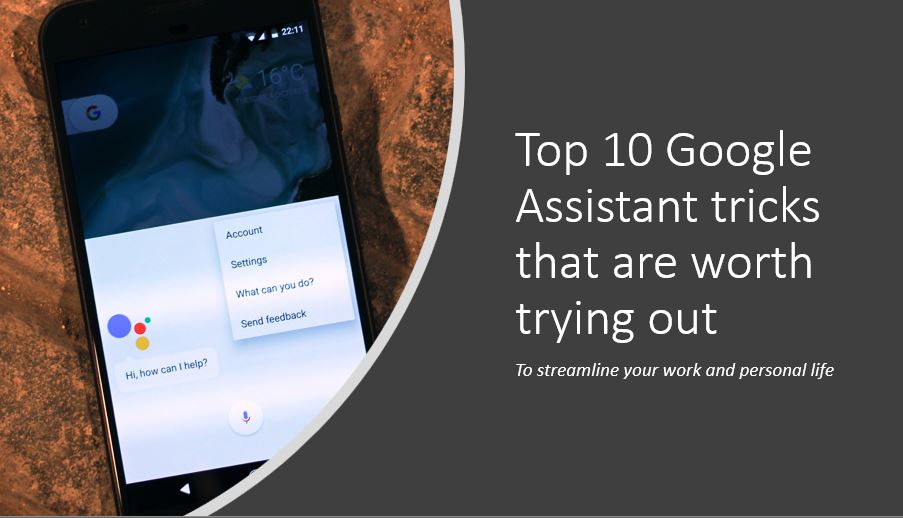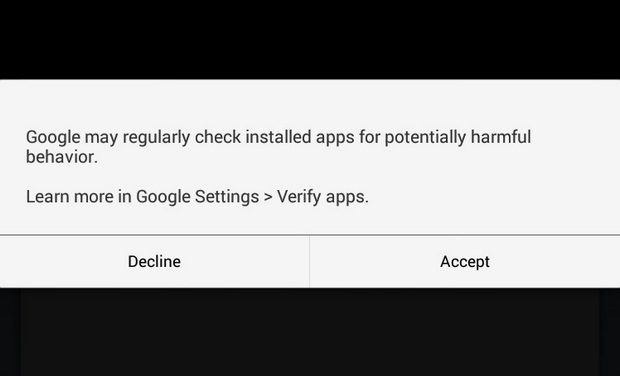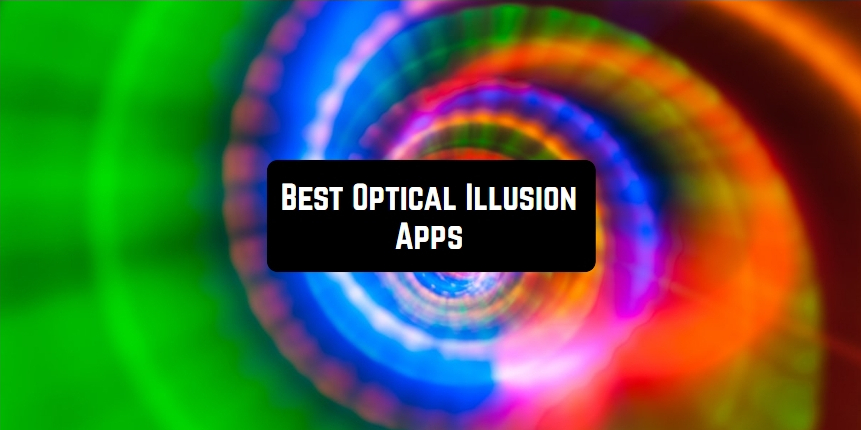Bagaimana menghubungkan Spotify ke Discord dalam langkah mudah
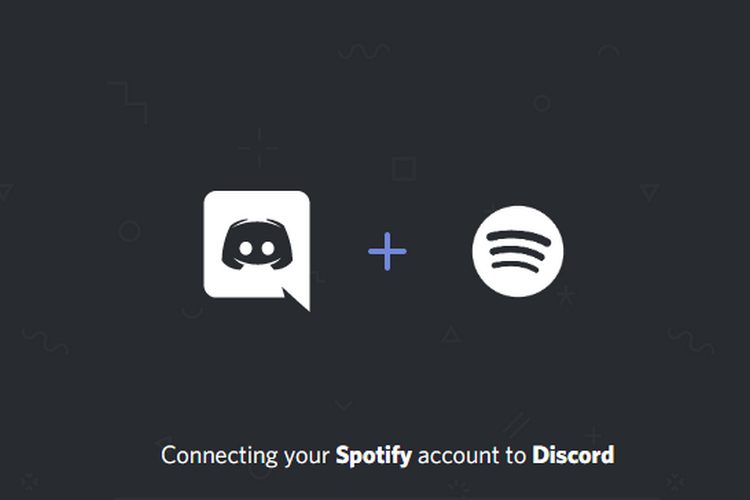
Discord adalah salah satu aplikasi obrolan populer yang dapat Anda gunakan untuk tetap terhubung, berbagi layar, atau bahkan mendengarkan musik dengan teman dan komunitas Anda. Meskipun Anda dapat menambahkan salah satu bot musik Discord ke server Anda untuk mendengarkan komunitas, Discord juga menawarkan integrasi yang rapi dengan Spotify untuk menampilkan apa yang Anda dengarkan sebagai status Discord Anda. Dengan cara ini, teman Anda dapat menemukan musik baru, melihat apa yang Anda lakukan, dan bahkan memilih untuk mendengarkan bersama.
Hubungkan Spotify ke Discord pada tahun 2021
Hari ini, kami akan menunjukkan kepada Anda metode yang dapat Anda ikuti untuk menghubungkan akun Spotify Anda ke Discord di PC dan perangkat seluler. Anda dapat melompat ke bagian yang Anda minati dari tombol daftar isi di bawah ini.
Tambahkan Spotify ke akun Discord Anda di PC
1. Masuk ke akun Discord Anda dari PC Anda dan klik ikon Pengaturan di sebelah nama pengguna Anda di sudut kiri bawah layar. Mengklik di sini akan membawa Anda ke halaman Pengaturan Discord.
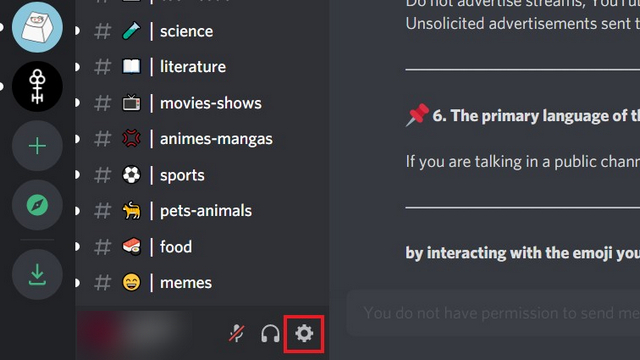 2. Dari bagian Koneksi di Pengaturan Pengguna, klik Spotify. Di sini Anda akan melihat opsi untuk menghubungkan akun Spotify Anda dengan akun dari platform lain, yaitu Twitch, YouTubeBattle.net, Steam, Reddit, Facebook, Twitter, Xbox Live dan GitHub. Klik Spotify dan tunggu konfirmasi.
2. Dari bagian Koneksi di Pengaturan Pengguna, klik Spotify. Di sini Anda akan melihat opsi untuk menghubungkan akun Spotify Anda dengan akun dari platform lain, yaitu Twitch, YouTubeBattle.net, Steam, Reddit, Facebook, Twitter, Xbox Live dan GitHub. Klik Spotify dan tunggu konfirmasi.
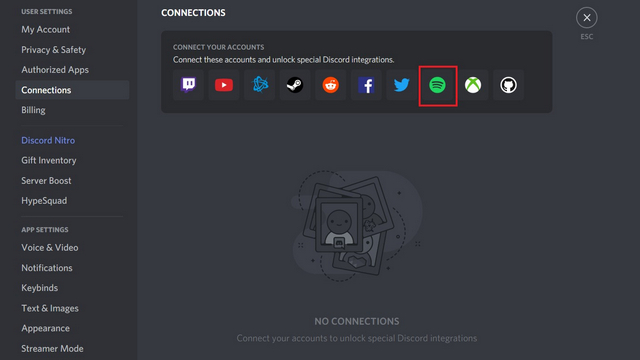
3. Segera setelah Anda mengklik Spotify, sebuah pop-up akan muncul meminta Anda untuk masuk ke Spotify. Setelah berhasil login, Anda akan melihat akun Spotify Anda di bagian Connect pada Discord.
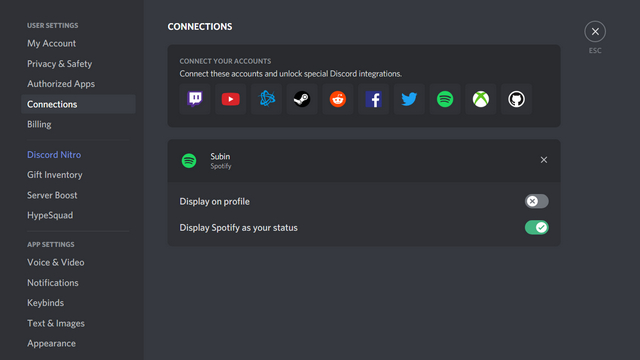
4. Transformasi ‘Tampilkan Spotify sebagai status Anda’ menyediakan kontrol untuk mengaktifkan atau menonaktifkan status mendengarkan Spotify. Sementara itu, jika Anda ingin menambahkan tautan ke profil Spotify Anda di profil Discord Anda, jangan lupa untuk mengaktifkan sakelar ‘Tampilkan di Profil’. Hasilnya, teman Anda dapat dengan mudah mengakses akun Spotify Anda dan memutar beberapa daftar putar publik favorit Anda.
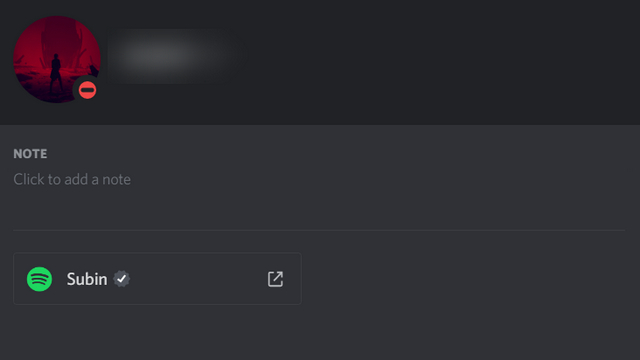
5. Seperti yang Anda lihat di bawah, semua orang di server Discord masing-masing sekarang akan melihat apa yang Anda dengarkan bersama dengan kemajuan saat ini. Orang lain dapat memilih untuk bergabung dengan Anda dalam sesi mendengarkan dengan mengklik tombol ‘Dengarkan Bersama’ di sebelah tombol ‘Mainkan di Spotify’.
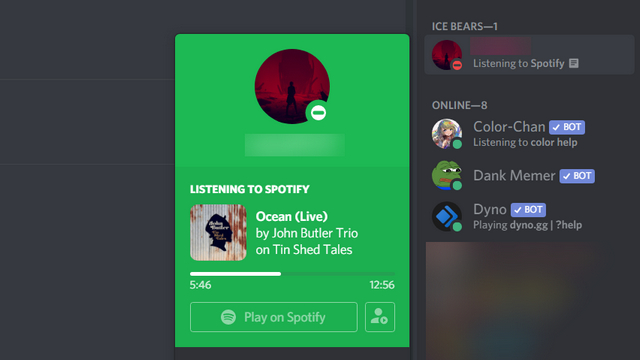
6. Teman Perselisihan Anda dapat melihat apa yang Anda dengarkan dari bagian ‘Aktif Sekarang’. Sebagai contoh, inilah salah satu teman saya yang mendengarkan Arctic Monkeys untuk menyembuhkan Monday blues-nya. 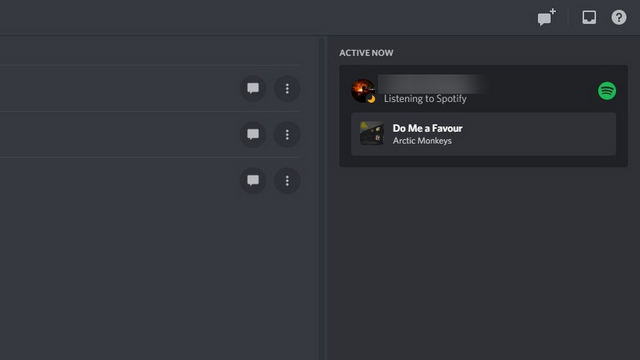
Tambahkan Spotify ke akun Discord Mobile Anda
1. Buka aplikasi Discord dan ketuk avatar Anda untuk mengakses Pengaturan Pengguna. Dari bagian Pengaturan Pengguna, klik pada menu Hubungkan.
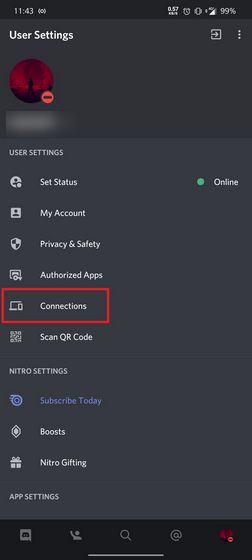
2. Semua koneksi Anda yang ada akan muncul di sini. Jika Anda belum pernah menghubungkan Discord ke layanan lain sebelumnya, ketuk tombol Lainnya di sudut kanan atas.
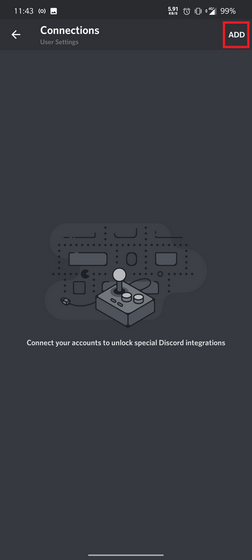
3. Dari daftar layanan yang muncul, pilih Spotify. Sekarang, Anda harus masuk ke akun Spotify Anda dan mengotorisasi Discord.
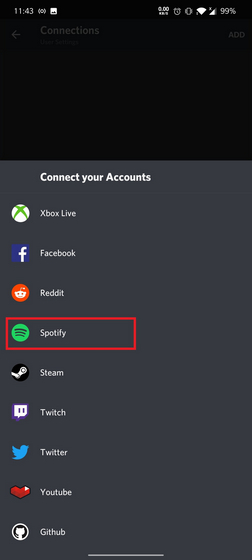
4. Satu langkah terakhir yang perlu Anda lakukan adalah aktifkan izin status putar di perangkat dari pengaturan Spotify. Ini diperlukan agar Discord dapat melihat apa yang Anda dengarkan. Setelah Anda memberikan izin ini, status mendengarkan Anda akan muncul di Discord meskipun Anda mendengarkan dari aplikasi seluler Spotify.
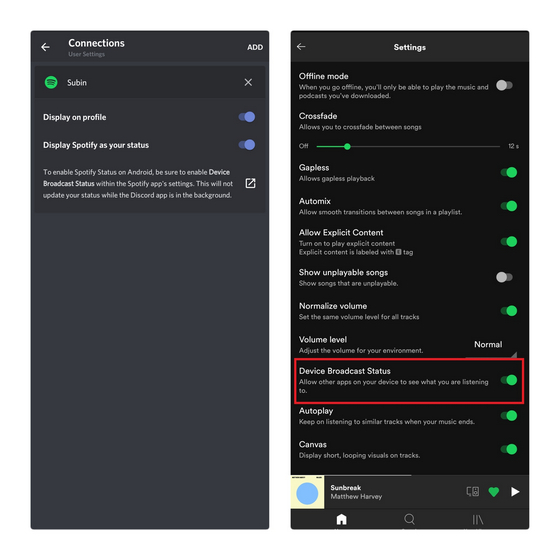
Integrasikan Spotify dengan Discord dan dengarkan bersama teman
Menghubungkan Spotify ke Discord adalah cara sederhana untuk membagikan apa yang Anda dengarkan dengan teman-teman Anda. Baik itu berbaur dengan lagu favorit Anda atau mendengarkan musik ambient yang menenangkan selama sesi belajar dengan teman-teman Anda, Spotify dan Discord dapat membantu. Jika Anda baru mengenal Discord, jangan lupa untuk melihat cakupan bot Discord kami yang berguna dan pelajari cara memasang bot Discord, untuk meningkatkan server Anda.